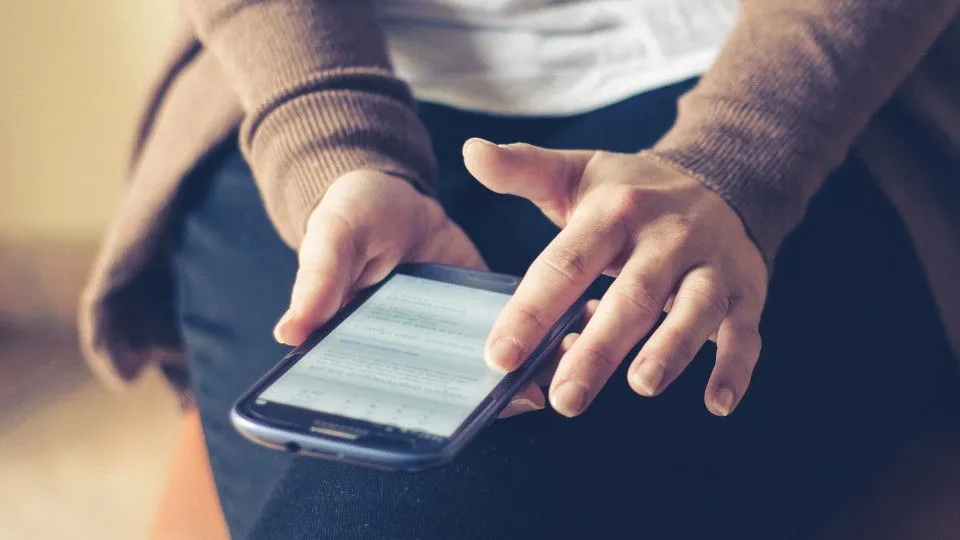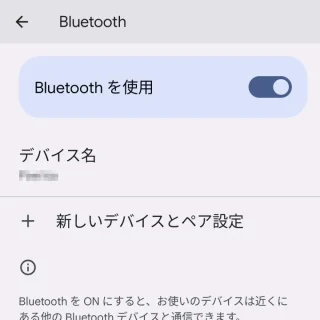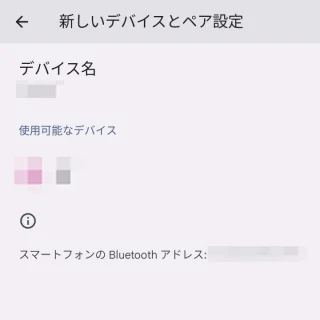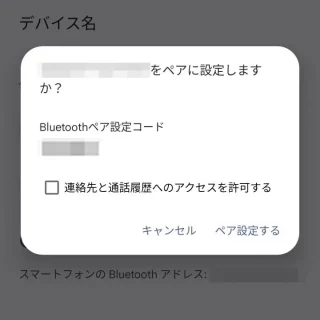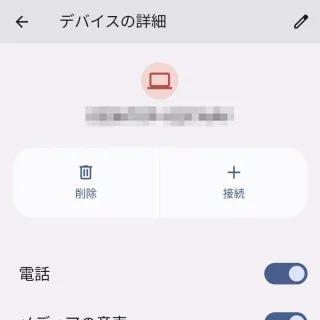Androidスマートフォン/タブレットで周辺機器(イヤホン/マウスなど)を使う場合、ワイヤレスに接続できる【Bluetooth】が便利です。Bluetoothで接続するには初期設定として【ペアリング】と呼ばれる操作が必要です。
ペアリングとは?
デバイス間をワイヤレスで接続する際、両方のデバイスに「相手を認識させる操作」をペアリングと呼びます。
ペアリングは初回の接続時に1回だけ行う操作であり以降の接続時には必要ありませんが、例えばイヤホンをスマートフォンとペアリングした後にパソコンとペアリングした場合などには、スマートフォンと再ペアリングが必要になる場合があります。
これは製品によって「ペアリングできる数」が決まっており、1台の場合もあれば2台以上とペアリングできる場合もあります。
Bluetoothを設定するやり方
クイック設定ツール(クイック設定パネル)でも操作できます。
- 設定より接続設定をタップします。
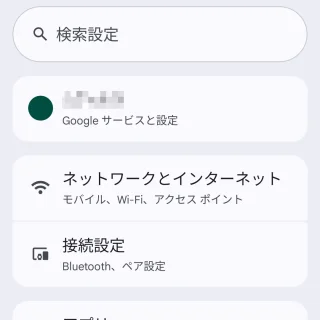
- 接続設定より接続の詳細設定をタップします。
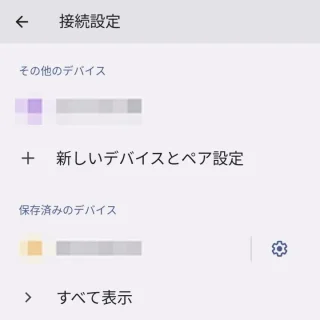
- 接続の設定よりBluetoothをタップします。
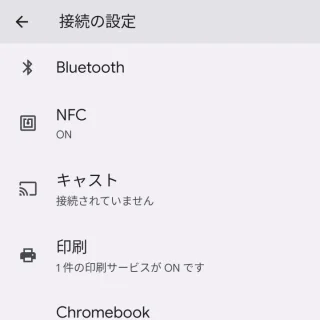
- BluetoothよりBluetoothを使用をオンに切り替えます。
ペアリング時に表示される名前を変更するにはデバイス名をタップします。
Bluetoothを設定するやり方は以上です。
ペアリングするやり方
ペアリングモードにする
ペア設定をする
対象デバイスをペアリングモードにする(操作はデバイスによって異なります)とペア設定を操作できます。
- 新しいデバイスとペア設定の使用可能なデバイスより(対象デバイス)をタップします。
3つ以上のデバイスがある場合、不要なデバイスのBluetoothをオフにしないと使用可能なデバイスに表示されない場合があります。
- ダイアログよりBluetoothペア設定コードを確認しペア設定するをタップします。
対象デバイスに同じBluetoothペア設定コードが表示されていることを確認し画面に従って操作します。デバイスによっては表示されない場合もあります。
ペアリングするやり方は以上です。
再接続するには?
ペアリング済みであれば対象デバイスの電源をオンにすれば自動的に接続されますが、接続されない場合には接続設定>保存済みのデバイスより(対象デバイスの名前)を選択すれば再接続されます。
再接続できない場合には、ペアリングが解除されている可能性があるので再ペアリングをオススメします。
ペアリングを削除するやり方
ペアリングを削除するやり方は以上です。